
 #image_title
#image_titleGmail fungerar utmärkt förutom när det inte gör det. Om du har problem med att skicka e-post med den här e-postleverantören, kontrollera om tjänsten är nere eller om dina webbläsare eller appar har problem. Vi har några lösningar som du kan använda för att lösa problemet med utgående e-post med Gmail på din stationära dator, iPhone och Android-telefon.
Några anledningar till att Gmail misslyckas med att skicka e-post är att din internetanslutning är felaktig, den angivna mottagarens e-postadress är ogiltig, din webbläsares cache är skadad, Gmail-appen på din telefon är problematisk och mer.
Innehållsförteckning
På både dator och mobil
Oavsett om på en stationär dator eller en mobiltelefon följer du följande tips för att lösa problemet med Gmail-e-post.
Kontrollera din internetanslutning
När Gmail inte skickar e-post, se till att din internetanslutning är aktiv och stabil. En inaktiv anslutning hindrar Gmail från att upprätta en anslutning till företagets e-postservrar och misslyckas med att skicka utgående e-post.
Du kan kontrollera din internetanslutning genom att öppna en webbläsare på din enhet och ladda en webbplats. Om webbplatsen laddas fungerar din internetanslutning. Använd i så fall följande felsökningstips. Om webbläsaren misslyckas med att ladda webbplatsen är det din anslutning som är boven. I det här fallet startar du om din router, startar om enheten, åtgärdar nätverksadapterproblemen eller kontaktar din internetleverantör (ISP).
Kontrollera om Gmail är nere
När du har kontrollerat att din internetanslutning fungerar, kontrollera om Gmails servrar är nere. Det kan vara anledningen till att du inte kan skicka e-post.
Du kan kontrollera om servrarna är nere genom att besöka Gmails sida på webbplatsen Downdetector. Den här webbplatsen talar om för dig om en onlinetjänst har problem

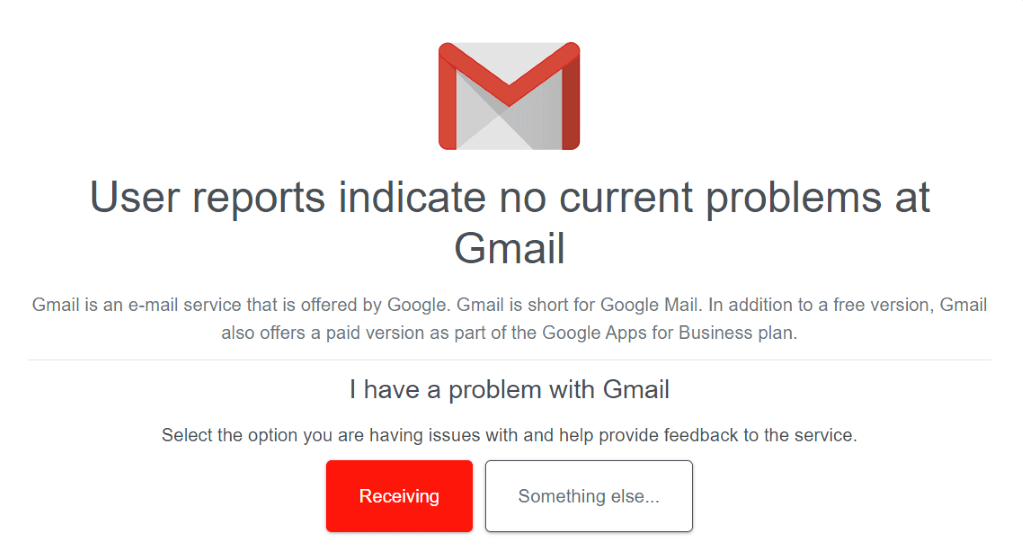
Om webbplatsen säger att Gmail är nere, vänta tills Google återupptar servrarna.
Kontrollera mottagarens e-postadress
Gmail (som alla andra e-postleverantörer) kräver en giltig e-postadress för att skicka e-postmeddelanden till. Kontrollera e-postadressen du har skrivit i fältet Till och se till att den är giltig och korrekt. Om det behövs, fixa e-postadressen innan du trycker på skicka-knappen.
Om du skickar ett e-postmeddelande till någon som har gett dig sin e-postadress med ett annat medium, be dem kontrollera e-postadressen igen och se till att den är korrekt. En ogiltig eller felaktigt skriven e-postadress kan vara anledningen till att du inte kan skicka e-post.
På skrivbordet
Om du använder en Windows-, Mac-, Linux- eller Chromebook-dator hjälper följande felsökningstips att fixa din Gmail problem.
Rensa webbläsarens cache
Din webbläsares cache kan vara skadad, vilket gör att Gmail-webbplatsen inte laddas som förväntat. Som ett resultat hindrar detta dig från att skicka e-post. Rensa i det här fallet webbläsarens cachefiler så kommer problemet att lösas.
Vi har en guide om hur du rensar cacheminnet i olika webbläsare, som Chrome, Firefox, Edge och Safari, så kolla in den för att lära dig hur du utför processen.
Logga ut och tillbaka in på ditt Gmail-konto
Det är möjligt att ett mindre problem med inloggningssessionen gör att Gmail inte skickar e-post. I det här fallet, logga ut och tillbaka till ditt Gmail-konto för att eventuellt åtgärda problemet. Håll dina Gmail-inloggningsuppgifter till hands, eftersom du behöver dessa uppgifter för att logga in igen.
- Öppna Gmail-webbplatsen i din webbläsare.
- Välj din profilikon i det övre högra hörnet.
- Välj Logga ut eller Logga ut från alla konton.
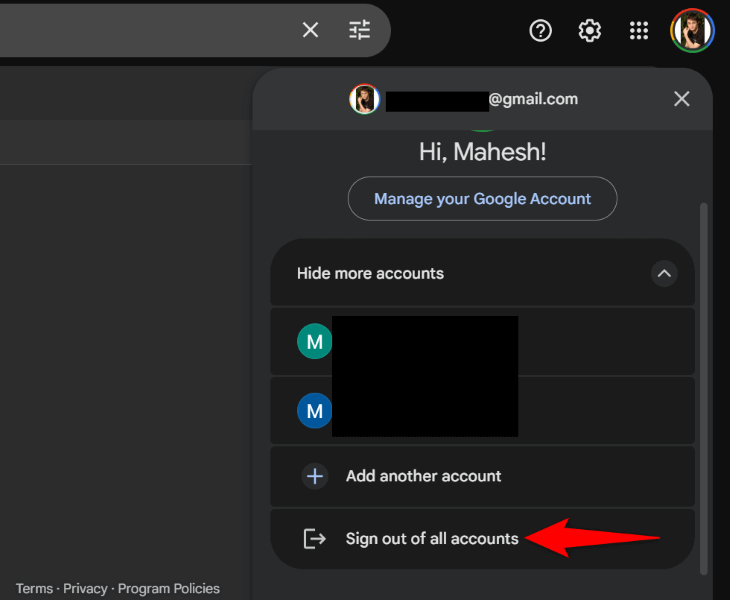
- Stäng och starta om din webbläsare.
- Starta Gmail-webbplatsen och logga in på ditt konto.
Använd en annan webbläsare
Om problemet kvarstår, använd en annan webbläsare och se om du kan skicka Gmail-e-post. Detta hjälper dig att verifiera om din nuvarande webbläsare har problem.
Om du till exempel använder Chrome, öppna Firefox och se om du kan skicka e-postmeddelanden med Gmail. Om du kan, var din tidigare webbläsare troligen felaktig. Om du fortfarande inte kan skicka e-post kan din nystartade webbläsare ha problem. I båda fallen, rensa din webbläsares sparade data och se om problemet är löst. Du kan också återställa din webbläsare till standardinställningarna för att åtgärda problemet.
På iPhone och Android
Om du använder en iPhone- eller Android-telefon hjälper följande lösningar att lösa problemet med att Gmail inte skickar e-post .
Använd den officiella Gmail-appen
Om du använder Gmail i en e-postklient från tredje part som Outlook, byt till den officiella Gmail-appen för iPhone eller Android och se om du kan skicka e-post. Din tredje parts e-postklient kan ha problem som hindrar dig från att skicka e-post.
Uppdatera Gmail-appen
Om du använder den officiella Gmail-appen, se till att appen är uppdaterad. Din telefon kan ha en äldre appversion, troligen med buggar. I det här fallet uppdaterar du helt enkelt appen så kommer ditt problem att lösas.
På iPhone
- Starta App Store på din iPhone.
- Välj Uppdateringar i det nedre fältet.
- Välj Uppdatera bredvid Gmail.
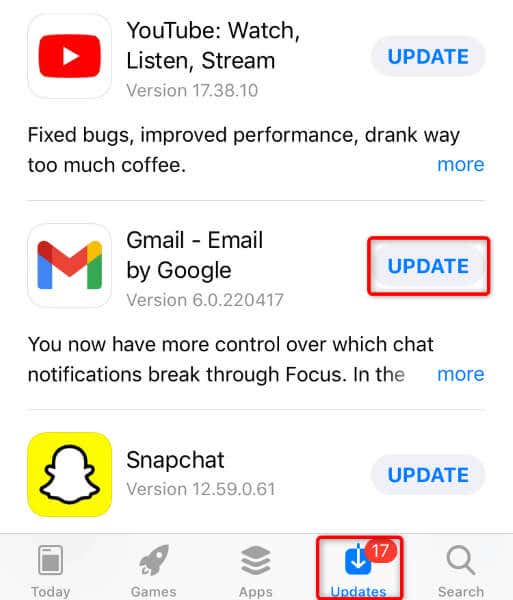
På Android
- Starta Google Play Butik på din telefon.
- Hitta och välj Gmail.
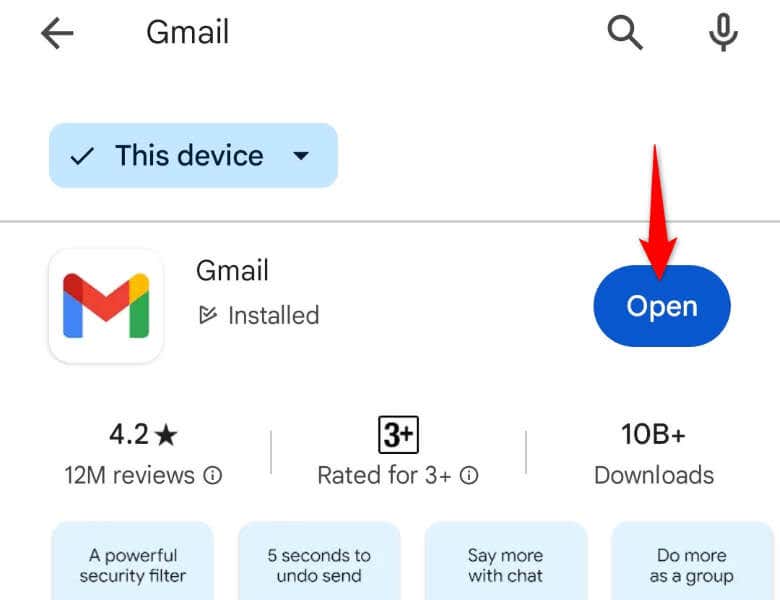
- Knacka på knappen Uppdatera.
Rensa Gmails cache på Android
Om problemet kvarstår rensar du Gmail-appens cachefiler på din Android-telefon. Detta tar bort appens temporära filer, vilket ibland hjälper till att lösa många appproblem. Observera att du bara kan utföra denna procedur på en Android-telefon.
- Starta telefonens applåda, hitta Gmail, tryck och håll ned appen och välj Appinformation.
- Välj Lagringsanvändning på följande skärm.
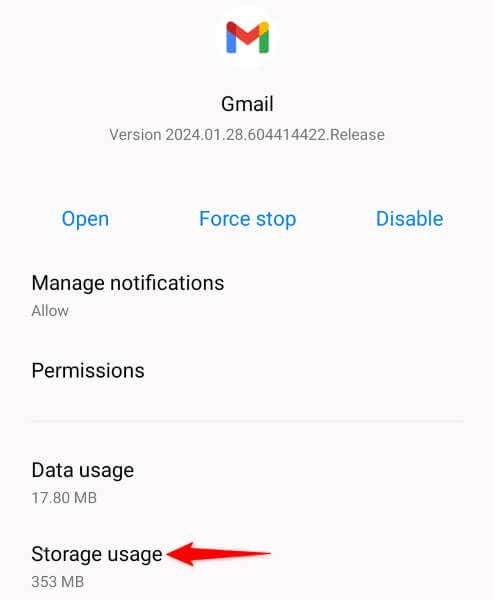
- Välj Rensa cache för att ta bort appens cachade filer.
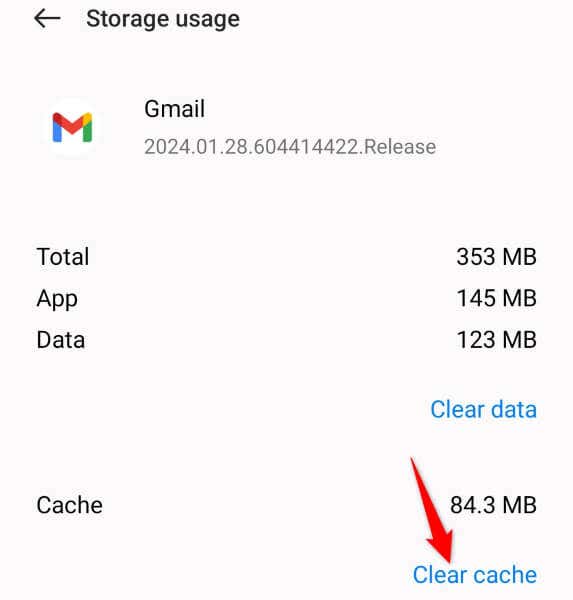
- Starta appen och skicka din e-post.
Avinstallera och installera om Gmail
Om inget fungerar är din sista utväg att ta bort och installera om Gmail-appen på din telefon. Detta tar bort alla befintliga appfiler, av vilka några kan vara felaktiga. Du förlorar inte din e-postdata när du tar bort appen, eftersom appen kan synkronisera om din e-post när du loggar in igen.
Observera att Gmail är en standardapp på de flesta Android-telefoner, så det är mycket troligt din telefon låter dig inte ta bort appen. I det här fallet, inaktivera och återaktivera appen för att åtgärda problemet.
På iPhone
- Tryck och håll kvar Gmail på din iPhones startskärm.
- Välj Ta bort app > Ta bort App i menyn.
- Öppna App Store, hitta Gmail och tryck på nedladdningsikonen.
På Android
- Knacka och håll kvar Gmail i applådan och välj Appinfo.
- Välj Avinstallera eller Inaktivera, beroende på vilket alternativ du hittar.

- Välj OK om du valde Avinstallera eller Inaktivera app om du valde Inaktivera.
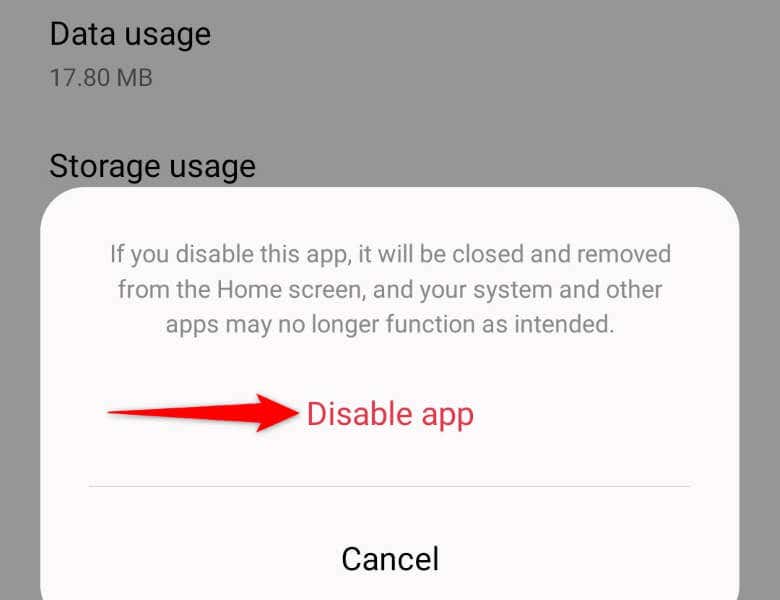
- Om du avinstallerade appen öppnar du Google Play Butik, hitta Gmail och välj Installera. Om du har inaktiverat appen väljer du Aktivera.
Få Gmail att skicka dina e-postmeddelanden utan några problem
Gmails e-postproblem är sällsynta, men om du upplever ett, metoderna ovan hjälper dig att lösa problemet. Oftare än inte är det en enkel justering som löser problemet och låter dig börja utbyta e-postmeddelanden med din favorit e-postleverantör. Lycka till!

Leave a Reply
You must be logged in to post a comment.